
Öffnen Sie die Zip-Datei und legen Sie Ihre Materialien in den
entsprechenden Ordnern ab.
Speichern Sie Ihre Arbeit regelmäßig !
Achtung: Duplizieren Sie Ihre Tuben und arbeiten Sie mit den Kopien
Platzieren Sie Ihren Farbverlauf in den Ordner Farbverlauf in Ihrem PSP.
Wir fangen die Lektion an
Materialeigenschaften:
Setze die Vordergrundfarbe auf Farbe #c2c097
Setze die Hintergrundfarbe auf Farbe #c1acaa
1. Öffnen Sie den Castorke_les 27_alpha Kanal
2. SHIFT + D zum Duplizieren des Bildes
An der Kopie werden wir arbeiten / Schließe das Original.
3. Auswahl-Auswahl-Alle auswählen
4. Öffne das Bild : AG_pas_les27
5. Bearbeiten- Kopieren
6. Aktivieren Sie ihr Bild
7. Bearbeiten- In eine Auswahl einfügen
8. Effekte- Kanteneffekte- Nachzeichnen
9. Auswahl/laden/speichern-Auswahl aus Alpha kanal laden- Auswahl 1.
10. Auswahl-Auswahl -In Ebene umwandeln
11. Effekte- Plugins- AP [Inovations] - Lines Silverlining.
Dotty Grid == 4, -1, 10, 255, 255, 255
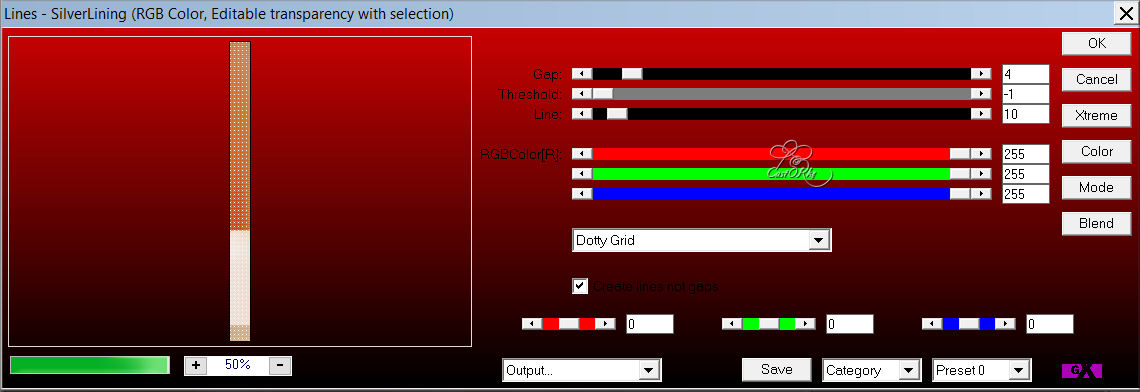
12. Auswahl-Auswahl-aufheben
13. Ebenen-Duplizieren
14. Bild - Spiegeln - Horizontal Spiegeln ( Bild - Spiegeln in älteren PSP
Versionen)
15. Ebenen- Zusammenführen- Nach unten zusammenfassen
16. Effekte-3D-Effekte- Innenfase mit diesen Einstellungen
-No 6 Farbe weiss.
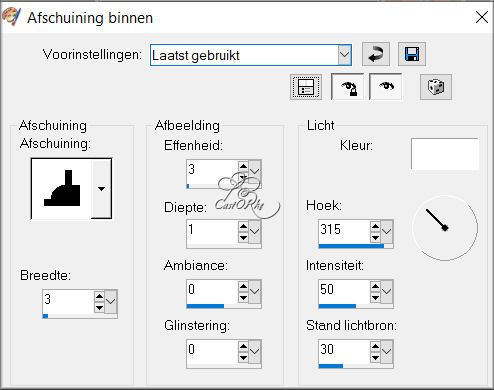
17. Aktiviere Raster 1 in der Ebenenpalette
18. Öffne : AG2_pasen_les27
19. Bearbeiten- Kopieren
20. Aktivieren Sie ihr Bild
21. Bearbeiten- Als neue Ebene einfügen
22. Auswahl/laden/speichern-Auswahl aus Alpha kanal laden- Auswahl 2.
23. Auswahl-Auswahl-In Ebene umwandeln
24. Effekte- Plugins- Filter in Unlimited 2/ It@lian Editors Effect/ Effetto Fantasma
mit der Standardeinstellung
25. Effekte- Plugins- Mehdi -Absolute Color.mit
der Standardeinstellung
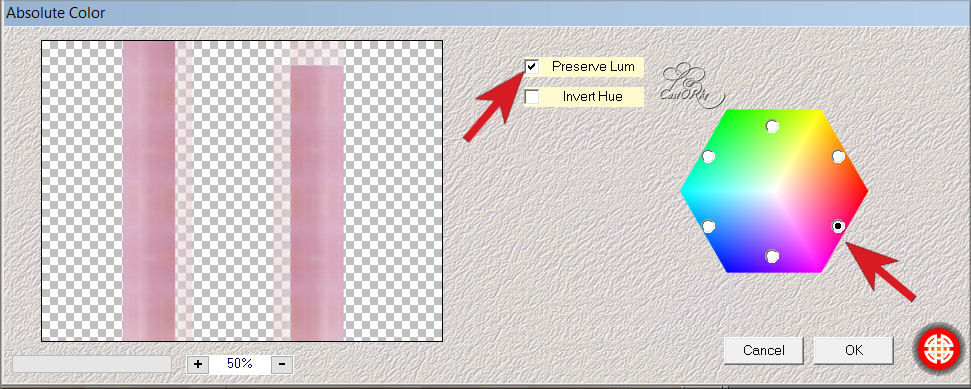
26. Effekte - 3D -Effekte - Schlagschatten mit diesen Einstellungen: 3,
3, 60, 0 Farbe #9c283d
27. Effekte - 3D -Effekte - Schlagschatten mit diesen Einstellungen:(
-3), ( -3), 60, 0 Farbe #9c283d
28. Auswahl-Auswahl-aufheben
29. Ebenen-Eigenschaften: Stelle den Mischmodus der Ebene auf "Multiplikation"
30. Öffne die Tube : Easter8qw_Silvie_27.02.2021
31. Bearbeiten- Kopieren
32. Aktivieren Sie ihr Bild
33. Bearbeiten- Als neue Ebene einfügen
34. Bild - Größe ändern-Verkleinern mit 80%
Größer aller Ebene anpassen nicht aktiviert
35. Wiederhole: Bild - Größe ändern-Verkleinern mit 90%
36. Drücke das "K" auf der Tastatur (Auswählen) mit diesen
Einstellungen
Position X 11---- Position
Y 308
37. Effekte - 3D-
Effekte - Schlagschatten mit diesen Einstellungen: ( -3), ( -3), 30,
20 Farbe schwarz
38. Öffne die Tube : 1932016esPasen4
39. Bearbeiten- Kopieren
40. Aktivieren Sie ihr Bild
41. Bearbeiten- Als neue Ebene einfügen
42. Bild - Größe ändern-Verkleinern mit 55%
43. Löschen Sie den Namen
44. Drücke das "K" auf der Tastatur (Auswählen) mit diesen
Einstellungen
Position X 322 ---- Position Y 272
45. Effekte - 3D-
Effekte - Schlagschatten wie eingestellt
46. Öffne die Tube: Wieskes tube 1227
47. Bearbeiten- Kopieren
48. Aktivieren Sie ihr Bild
49.Bearbeiten- Als neue Ebene einfügen
50. Löschen Sie den Namen
51. Drücke das "K" auf der Tastatur (Auswählen) mit diesen
Einstellungen
Position X 504 ---- Position
Y 21
52.Effekte - 3D- Effekte - Schlagschatten mit diesen Einstellungen: ( -3), ( -3), 30,
20 Farbe schwarz
53. Ebenen-Duplizieren
54. Drücke das "K" auf der Tastatur (Auswählen) mit
diesen Einstellungen
Position X 537 ----- Position
Y 4
55. Ebenen-Eigenschaften:Reduziere die Deckfähigkeit auf 50%
56. Ebenen-Anordnen-Nach unten verschieben
57. Öffne die Tube : paasei_les27
58. Bearbeiten- Kopieren
59. Aktivieren Sie ihr Bild
60. Bearbeiten- Als neue Ebene einfügen
61. Drücke das "K" auf der Tastatur (Auswählen) mit diesen
Einstellungen
Position X 564 ---- Y 437
62. Öffne die Tube : Riet_Tekst Easter_587_310320
63. Bearbeiten- Kopieren
64. Aktivieren Sie ihr Bild
65. Bearbeiten- Als neue Ebene einfügen
66. Löschen Sie den Namen
67. Bild - Größe ändern-Verkleinern mit 80%
68. Effekte - 3D- Effekte -
Schlagschatten mit diesen Einstellungen: 1, 1, 100, 0 Farbe
schwarz
69. Drücke das "K" auf der Tastatur (Auswählen) mit diesen Einstellungen
Position X 135 --- Position Y 35
70. Ebenen-Eigenschaften: Stelle den Mischmodus der Ebene auf "Überzug"
71. Ebenen-Duplizieren
72. Ebenen-Eigenschaften: Stelle den
Mischmodus der Ebene auf "Aufhellen"
73. Materialeigenschaften: Setze die Vordergrundfarbe auf Farbe #c2c097
Setze die Hintergrundfarbe auf #c1acaa
74. Bild- Rand hinzufügen mit 5 Px -Vordergrundfarbe #c2c097
75. Aktiviere den Zauberstab – Toleranz auf 0 und Randschärfe auf 0
Klicken
Sie mit dem Zauberstab auf den Rand
76. Materialeigenschaften:Setze die
Hintergrundfarbe auf #c84d1d
Aktivieren Sie den Farbverlauf Easter_lesson 27
Erstelle ein Vordergrundfarbverlauf (Strahlenförmig) mit diesen
Einstellungen -Winkel 180 -- Wiederholung 3
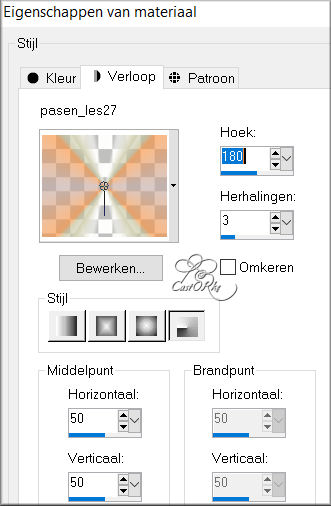
77. Aktiviere Farbverlaufswerkzeug – Füllen sie die Auswahl mit dem
Farbverlauf
78. Auswahl-Auswahl-aufheben
79. Bearbeiten- Kopieren
80. Öffne das Frame: Kader_les27
81. Klicken Sie mit dem Zauberstab in die Mitte Ihrer Arbeit.
82. Bearbeiten- In eine Auswahl einfügen
83. Auswahl-Auswahl-aufheben
84. Platzieren Sie Ihr Wasserzeichen
85. Speichern als JPG
Ich hoffe es hat Ihnen Spaß gemacht
Ich bin neugierig auf Ihre Arbeit.
Bitte senden Sie sie mir in Originalgröße zu.
Um Ihre Zeichnung zu sehen -klicken Sie bitte.. Hier
Bitte geben Sie Ihren Namen sowie die Nummer und den Titel der Lektion an.
Viel erfolg !
Vielen Dank für die Erstellung dieser Lektion
Haben Sie Fragen? Sie können mir jederzeit mailen
Mail me
Liebe Grüße Castorke



Das Kopieren der gesamten Lektion oder von Teilen davon ist verboten.
Die Lektionen sind bei TWI registriert
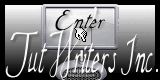
België
2021